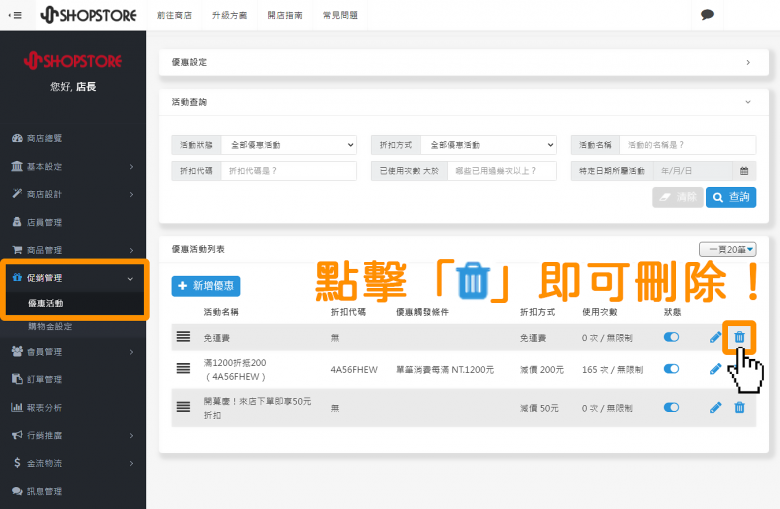如何新增/編輯/刪除優惠活動
2021-11-16
【目錄】
一、優惠活動-新增
二、優惠活動-前台套用/顯示
三、優惠活動-編輯
四、優惠活動-刪除
說明:
𝟭. 店家可以依照文內步驟,新增當顧客符合您設定的「特定優惠觸發條件」後,可以享有特定的「優惠活動」!
𝟮. 目前提供以下條件設定:
(➀ 來店即享:固定金額/百分比(%)/免運費/免手續費優惠。
(➁ 全單滿件/滿額:【最低金額/最少件數/每滿多少金額(累計)/每滿多少件數(累計)】搭配【固定金額/百分比(%)/免運費/免手續費】。
(➂ 指定分類滿件/滿額:【最低金額/最少件數/每滿多少金額(累計)/每滿多少件數(累計)】搭配【固定金額/百分比(%)/免運費/免手續費】。
(➃ 指定商品單滿件/滿額:【最低金額/最少件數/每滿多少金額(累計)/每滿多少件數(累計)】搭配【固定金額/百分比(%)/免運費/免手續費】。
𝟯. 建議店家在新增完成優惠後,可以點擊右方連結,前往觀看優惠活動的「觸發順序」與「優惠規則」:https://shopstore.tw/teachinfo/417。
一、優惠活動-新增

登入Shopstore店家管理後台→前往「促銷管理」→「優惠活動」→點擊藍色按鈕「新增優惠」。
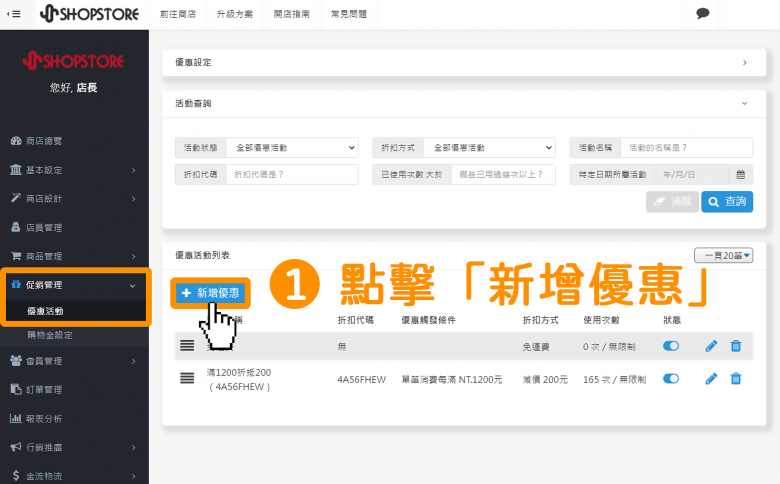

於「優惠活動基本設定」區塊,輸入與設定您優惠的相關資料。
*優惠觸發條件:可自由選擇一種觸發條件。(注意:在選擇並於最後儲存後,「優惠觸發條件」即無法再做變更,如需變更,需重新再新增一個優惠活動)
*優惠活動名稱:字數最多為 27 字。
*顯示此優惠於商品頁面中:如店家有將此選項做勾選,➀ 在商店首頁優惠區塊,即可選擇此優惠顯示於首頁。➁ 即會顯示於前台〔商品內頁〕商品名稱的下方,可方便顧客了解,此商品可套用此優惠活動。➂ 如店家還有設定優惠的〔結束時間〕,即可選擇此優惠為〔優惠到數計時〕置入於網站置頂位置。
*折扣方式:點擊下拉選單,即可以選擇固定金額/百分比/免運費/免手續費。
*開始時間、結束時間:一開始會預設為無限制時間,如店家的優惠活動有時間區間的限制(例如:節慶優惠等)需要自訂「開始時間」與「結束時間」,可將下方「不限制使用期限」取消勾選,即可點擊灰底欄位選擇日期囉!
*折扣代碼:一開始會預設為,當顧客符合優惠觸發條件時,即會由系統自動帶入此優惠;那如果店家為想要給予特定顧客的優惠時,想自訂折扣代碼,可將下方「自動套用優惠」的選項取消勾選,如此即可自訂折扣代碼囉!(注意:如將「自動套用優惠」取消勾選,即無法勾選上方「顯示此優惠於商品頁面中」的選項)
*使用次數限制:一開始會預設為〔無限制〕,不過如店家需要自訂使用次數的話,可以將下方「不限制」取消勾選,即可自訂使用次數。(注意:「使用次數」是指全館所有的使用次數,並非一個顧客只可使用幾次的次數)
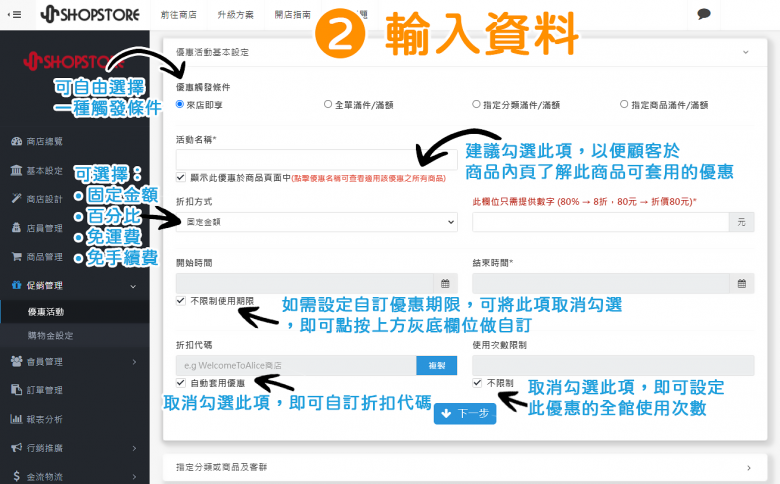

確認輸入與設定的資訊皆正確後→點擊下方藍色按鈕「下一步」。
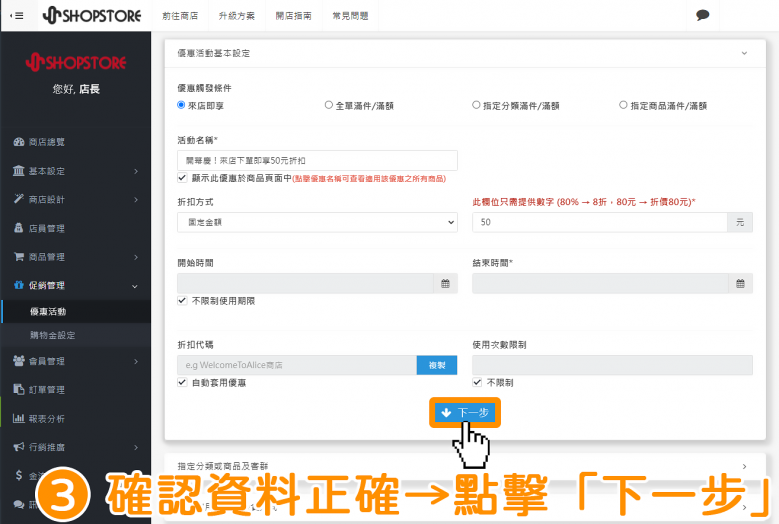

在「指定分類或商品及客群」區塊,設定優惠相關資訊。
*指定商品:
➀ 如店家在上方「優惠觸發條件」選擇為「來店即享」,此欄位即會預設為套用全部商品,如店家需指定特定商品,可將下方「套用到全部商品」的選項取消勾選,即可指定套用此優惠的商品。➁ 如在「優惠觸發條件」選擇為「全單滿件/滿額」與「指定分類滿件/滿額」,在此步驟,即不會顯示此欄位可以做設定。➂ 如店家在「優惠觸發條件」選擇為「指定商品滿件/滿額」,預設即會由店家自行選擇,無套用至全部商品。
*指定分類:
➀ 如店家在上方「優惠觸發條件」選擇為「來店即享」,此欄位即會預設為套用全部分類,如店家需指定特定分類,可將下方「套用到全部分類」的選項取消勾選,即可指定套用此優惠的分類。➁ 如在「優惠觸發條件」選擇為「全單滿件/滿額」與「指定商品滿件/滿額」,在此步驟,即不會顯示此欄位可以做設定。➂ 如店家在「優惠觸發條件」選擇為「指定分類滿件/滿額」,預設即會由店家自行選擇,無套用至全部商。
*指定會員等級:
一開始預設皆為套用到全部顧客,如店家有需要指定特定的「會員等級」,可將下方「套用到全部顧客」的選項取消勾選,即可指定套用此優惠的會員等級。
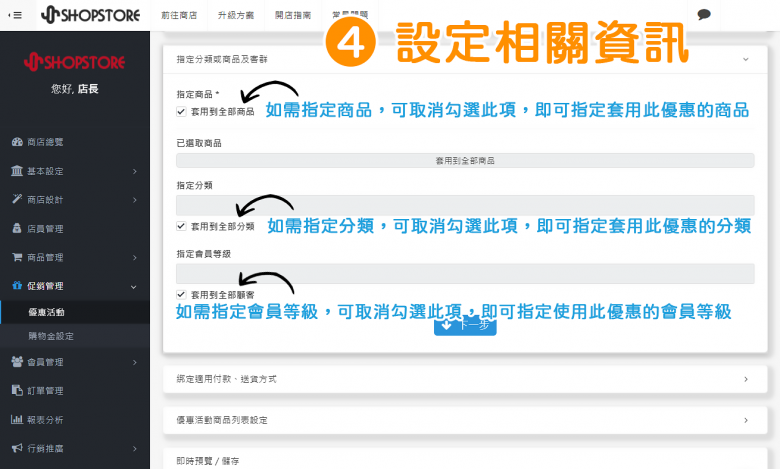

確認設定的資料皆正確後→點擊下方藍色按鈕「下一步」。
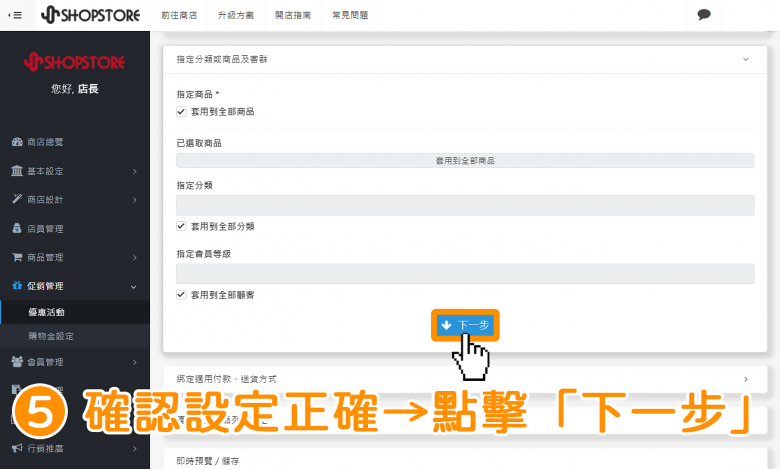

在「綁定適用付款、送貨方式」的區塊,勾選此優惠可適用的金物流。
*需店家有在後台「金流設定」/「物流設定」將金物流做啟用,才會顯示於此區塊,提供店家做選擇。
*如店家在最後完成設定並儲存後,有另外再開啟其他的金物流,也想要在此優惠可以綁定使用的話,需再重新進入此編輯頁面,重新將您的金物流做勾選並儲存。
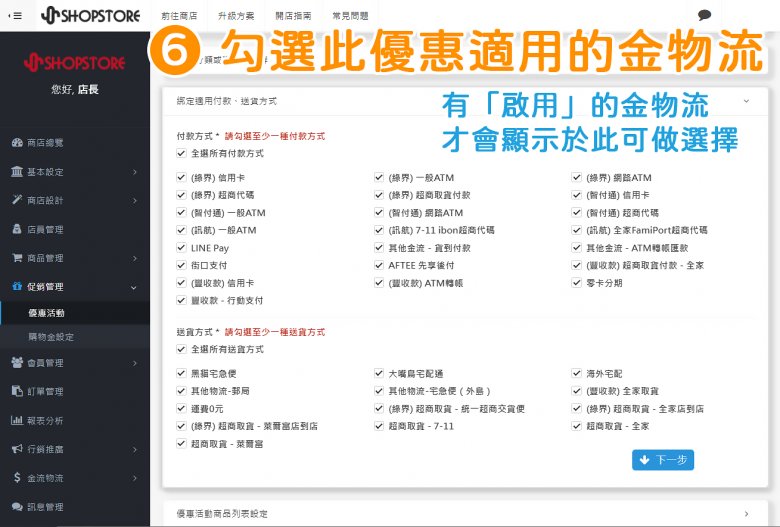
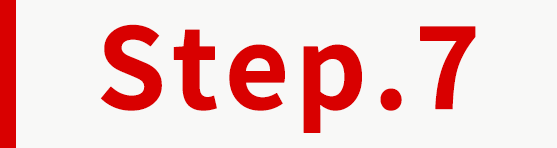
確認設定的資料皆正確後→點擊下方藍色按鈕「下一步」。
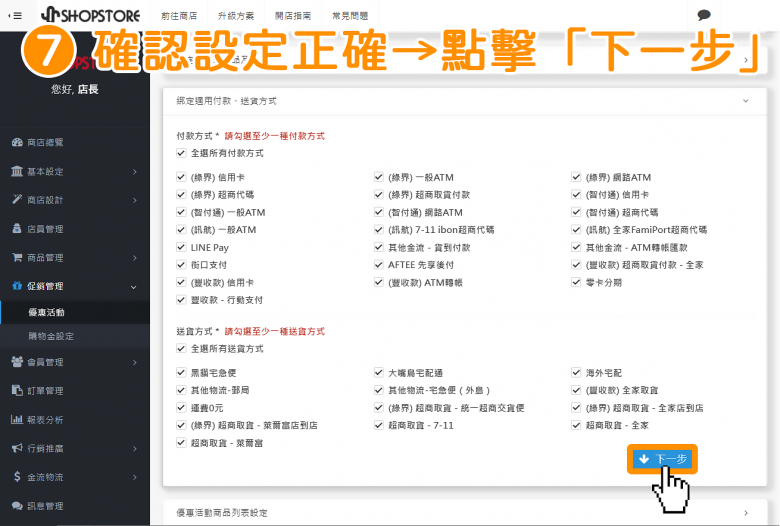
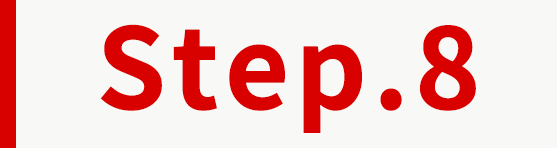
在「優惠活動商品列表設定」的區塊,可以設定「SEO」與「橫幅圖片」。(此為選填,非必填)
*SEO-Title、SEO-Description:詳細設置,可參考此篇文章▸SEO好簡單!新手也能輕鬆設定關鍵字!
*橫幅圖片:置入圖片後,當顧客來到此優惠分類的商品列表頁面時,此圖片即會顯示在商品上方區塊處。(左上方的建議尺寸,提供店家做參考)(詳細前台顯示,可參考)
*SEO-Image-Alt、SEO-Image-Title:詳細說明,可參考此篇▸想增加流量?想要提升圖片搜尋度嗎?利用ALT吧!
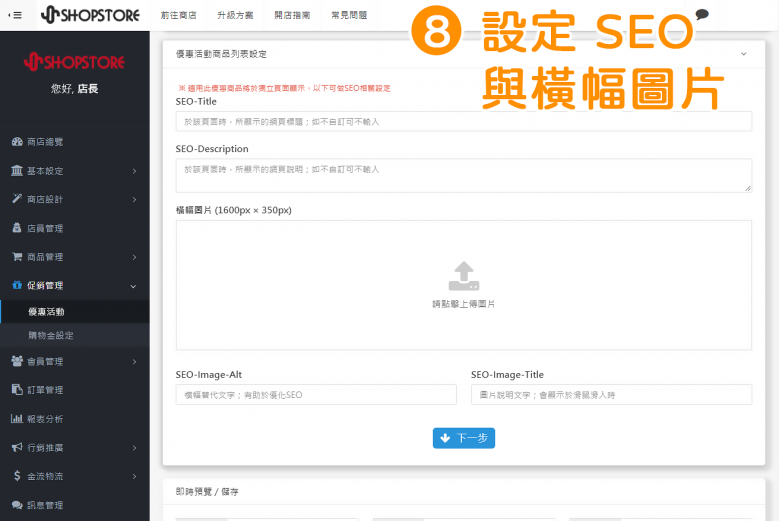
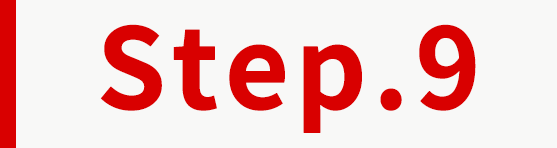
確認設定的資料皆正確後→點擊下方藍色按鈕「下一步」。
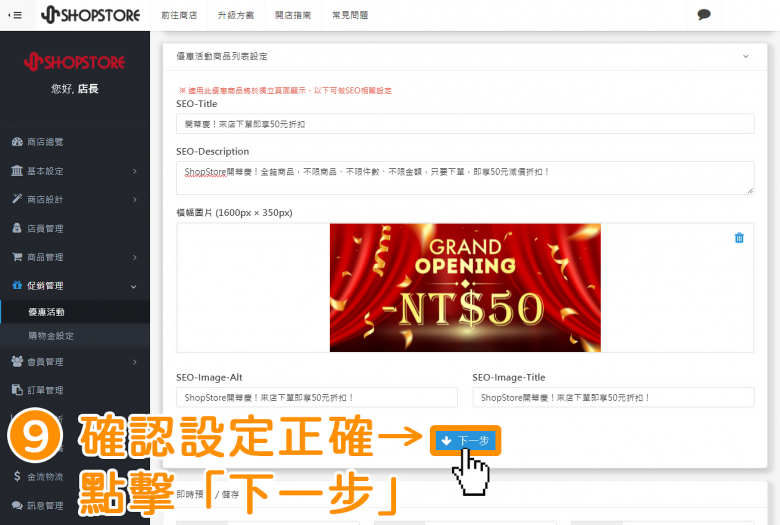
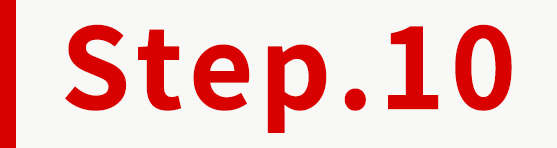
在「即時預覽/儲存」的區塊,即為幫店家統整剛所設定的優惠資訊,店家可以最後再次確認資料是否皆正確→點擊右下方藍色按鈕「新增」。
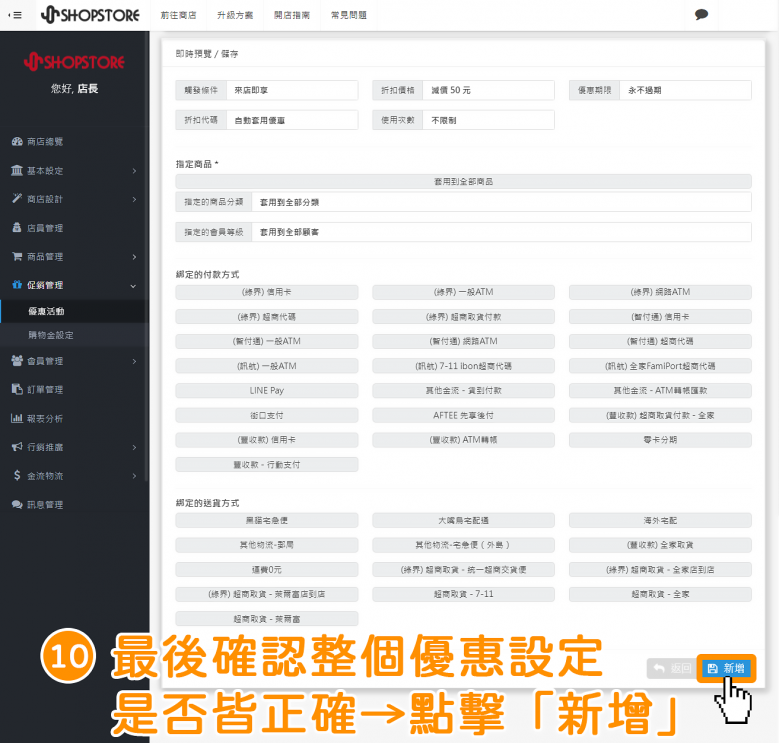
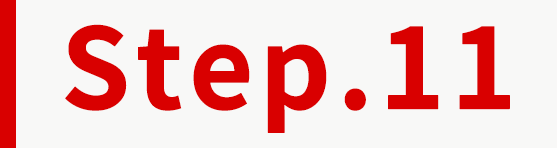
此時,新增的優惠即會顯示於列表的最下方。
*可長按左方「 」圖示,進行拖曳排序。
」圖示,進行拖曳排序。
*可以點擊各規格左方的灰底方形區塊,置入各規格的對應圖片顯示。可點擊右方「 」鉛筆圖示,進入該優惠活動的編輯頁面。
」鉛筆圖示,進入該優惠活動的編輯頁面。
*可點擊右方「 」垃圾桶圖示,將優惠活動做刪除。(注意:刪除後即無法再復原)
」垃圾桶圖示,將優惠活動做刪除。(注意:刪除後即無法再復原)
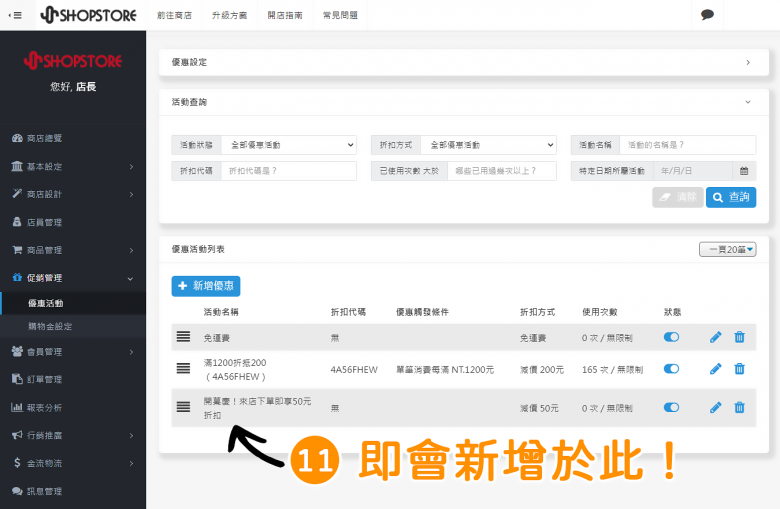
二、優惠活動-前台套用/顯示

當顧客於前台結帳頁面第一頁,只要顧客下單時,有符合優惠的觸發條件,即會顯示於 ➀ 商品的「優惠」欄位內、➁ 「已使用優惠」區塊內、➂ 在下方的「優惠折扣」金額計算內,直接折扣。
*如優惠是為設定「折扣代碼」的方式,並非系統自動帶入的話,會需要在「訂單資訊」區塊,點擊「使用折扣代碼」的連結文字,即可手動輸入折扣代碼並套用。
*如店家在後台「促銷管理」→「優惠活動」→點擊上方「使用設定」將區塊做展開→於「單項商品可使用多組優惠活動」的功能做關閉的話,當此商品同時符合多項優惠,那麼只會套用「優惠排序最靠前」的那一個優惠,因此並不會全部都套用。
*如店家於「單項商品可使用多組優惠活動」的功能做開啟的話,只要此商品有符合的所有優惠,都會全部套用。
*如店家在後台「促銷管理」→「優惠活動」→點擊上方「使用設定」將區塊做展開→於「顯示所有優惠活動於頁面中」的功能做開啟的話,在結帳頁面即會顯示所有可適用的優惠;不過如店家同時有將「單項商品可使用多組優惠活動」的功能做關閉的話,在選擇金物流前,雖然會顯示所有可適用優惠,不過在選擇金物流後,系統只會判定套用「優惠排序最靠前」的那一個優惠活動,因此並不會全部都套用。
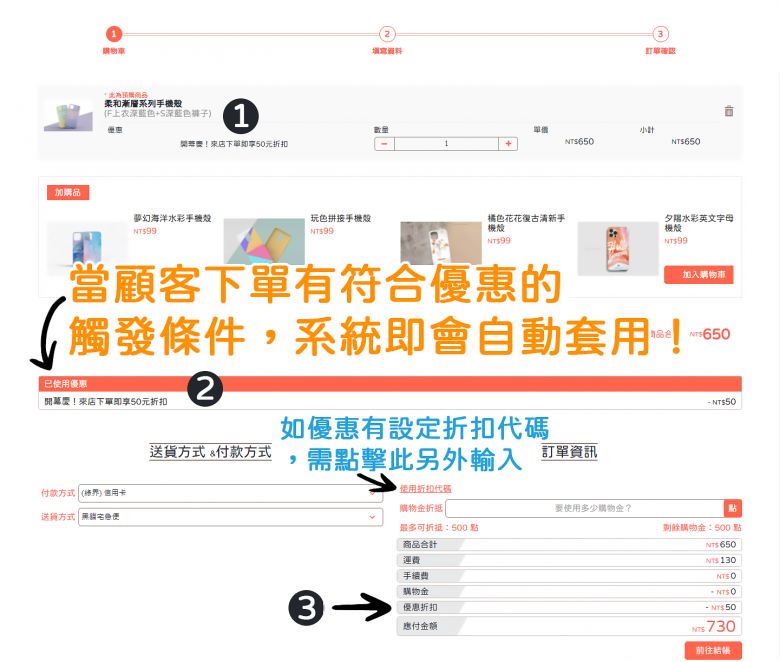

如店家在優惠設定時,有在「優惠名稱」欄位下方,將「顯示此優惠於商品頁面中」的選項做勾選,此「優惠標籤」即會顯示在每個符合此優惠的「商品內頁」中,以方便顧客了解此商品有適用的優惠活動。
*如店家在後台「促銷管理」→「優惠活動」→點擊上方「使用設定」將區塊做展開→於「單項商品可使用多組優惠活動」的功能做關閉的話,如此商品同時符合多項優惠,那麼「優惠標籤」只會顯示「優惠排序最靠前」的那一個優惠,因此並不會全部都顯示。
*如店家於「單項商品可使用多組優惠活動」的功能做開啟的話,只要此商品有符合的所有優惠的「優惠標籤」,即會全部顯示。
*如店家在後台「促銷管理」→「優惠活動」→點擊上方「使用設定」將區塊做展開→於「顯示所有優惠活動於頁面中」的功能做開啟的話,即不會受限店家是否有啟用/關閉「單項商品可使用多組優惠活動」的功能,只要此商品有符合的所有優惠的「優惠標籤」,即會全部顯示。
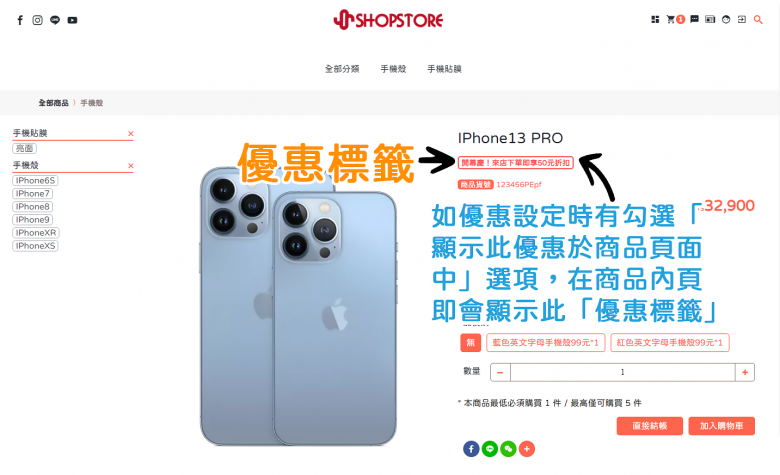

當顧客點擊上方提到的「優惠標籤」,即會導向至該符合此優惠的所有商品頁面,以方便顧客了解符合此優惠活動的所有商品。


如店家在優惠設定時,有在「優惠名稱」欄位下方,將「顯示此優惠於商品頁面中」的選項做勾選,即可在「商店首頁」置入此「優惠區塊」,以加強店家優惠推廣的力度。
*如店家同在「顯示此優惠於商品頁面中」的選項做勾選,且有設定「優惠結束間」的話,此區塊會額外顯示「優惠倒數時間」。
*詳細商店首頁「置入優惠區塊」的操作流程,請參考:https://shopstore.tw/teachinfo/35。
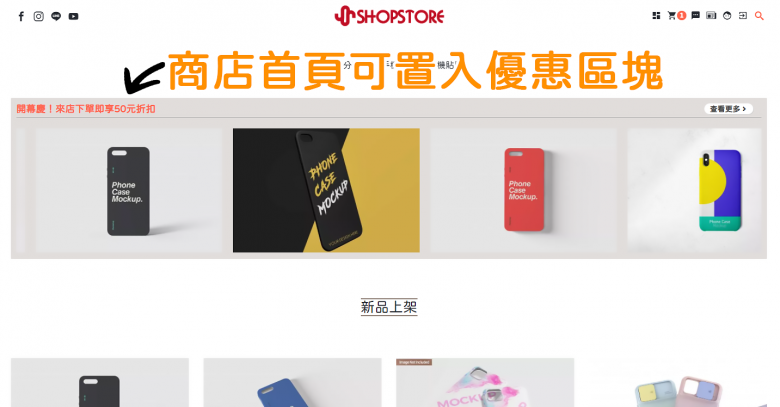

如店家在優惠設定時,有在「優惠名稱」欄位下方,將「顯示此優惠於商品頁面中」的選項做勾選,且有設定「優惠結束時間」的話,即可在「選擇顯示倒數時間的優惠」選擇此優惠,如此,此優惠就會顯示於前台網站置頂處。
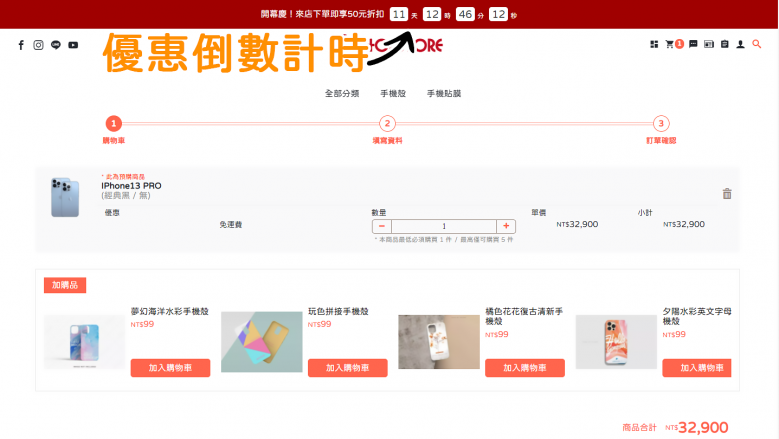
三、優惠活動-編輯
登入Shopstore店家管理後台→前往「促銷管理」→「優惠活動」→在想要編輯的優惠,點擊右方「 」鉛筆圖示,即可進行編輯。
」鉛筆圖示,即可進行編輯。
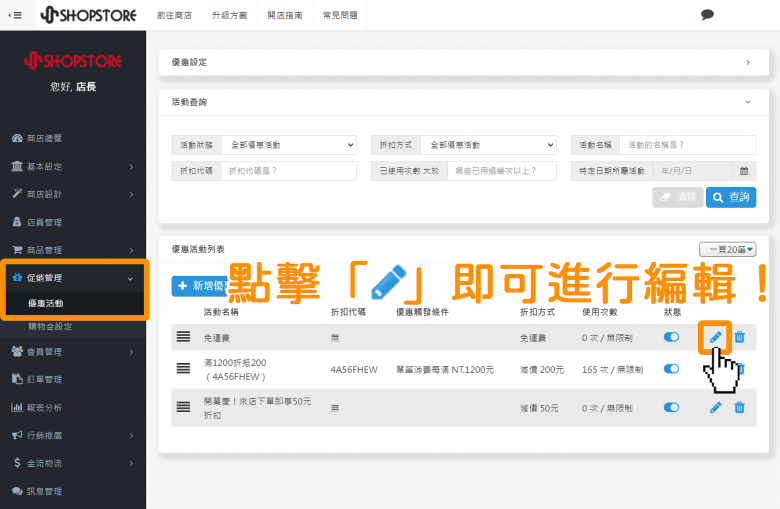
四、優惠活動-刪除

登入Shopstore店家管理後台→前往「促銷管理」→「優惠活動」→在想要刪除的優惠,點擊右方「 」垃圾桶圖示,即可將此優惠做刪除。(注意:刪除後即無法再復原)
」垃圾桶圖示,即可將此優惠做刪除。(注意:刪除後即無法再復原)